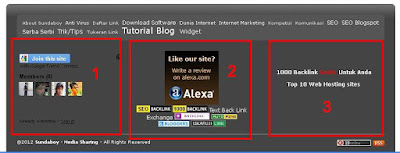Cara Memasang Flag Counter di Blog Blogspot - Berapa jumlah pengunjung blog sobat?? Bagi sobat blogger yang belum tahu saya sarankan untuk memasang widget ini. Namanya Flag Counter. Flag counter adalah visitor count yang menampilkan jumlah pengunjung blog dengan ciri khas menampilkan bendera negara setiap pengunjung. Contoh bisa sobat lihat di sidebar blog ini.
kali ini saya akan share cara memasang widget flag counter di blog sobat. Sobat yang penasaran dan tertarik silahkan ikuti tutorial berikut.
1. Sobat kunjungi situs http://flagcounter.com
Sobat akan melihat tampilan seperti berikut.
2. Seperti pada gambar, di situ sobat bisa mengatur tampilan dari flag counter tersebut sesuka hati.
Berikut beberapa menu editnya..
4. Klik Skip, ambil kodenya, kemudian pasang ke HTML/Javascript blog sobat.
Cara Pemasangan :
Klik rancangan --> Elemen laman --> Tambah gadget --> HTML/Javascript
Masukkan kode kedalam kotak yang di sediakan kemudian klik save.
kali ini saya akan share cara memasang widget flag counter di blog sobat. Sobat yang penasaran dan tertarik silahkan ikuti tutorial berikut.
1. Sobat kunjungi situs http://flagcounter.com
Sobat akan melihat tampilan seperti berikut.
2. Seperti pada gambar, di situ sobat bisa mengatur tampilan dari flag counter tersebut sesuka hati.
Berikut beberapa menu editnya..
- Top Countries : menampilkan jumlah pengunjung tiap negara dengan bendera negara asal pengunjung
- Flag Map : menamplkan pengunjung dalam bentuk map aatau peta dunia seperti gambar berikut.
- Mini Counter : menampilan counter dalam bentuk mini berupa pagaview blog.
- Maximum Flag to Show : Jumlah bendera yang akan di tampilkan
- Column of Flags : Jumlah kolom untuk counter
- Label on Top of Counter : Nam dari counternya. bisa di ganti sesuai keinginan.
- Background Color : Warna latar belakang
- Text Color : warna teks
- Border color : Warna garis tepi
- Show Country Codes : Menampilkan kode setiap negara, misalnya amerika dengan kode US.
- Show Pageview Count : Menampilkan jumlah pageview atau jumlah penelusuran halaman di satu blog
- Show Number of Flags : Menampilkan seluruh jumlah bendera asal pengunjung
4. Klik Skip, ambil kodenya, kemudian pasang ke HTML/Javascript blog sobat.
Cara Pemasangan :
Klik rancangan --> Elemen laman --> Tambah gadget --> HTML/Javascript
Masukkan kode kedalam kotak yang di sediakan kemudian klik save.